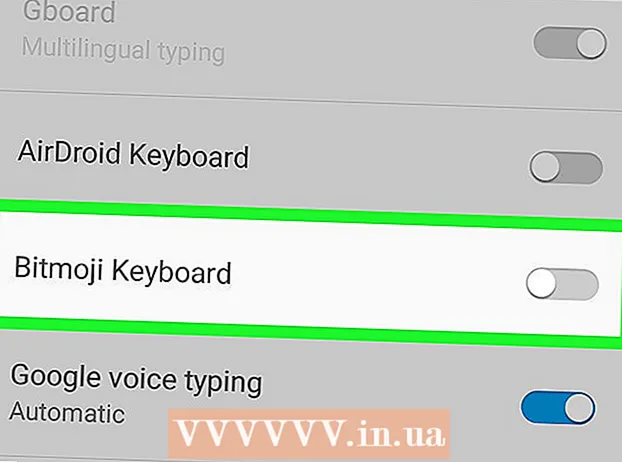రచయిత:
Mark Sanchez
సృష్టి తేదీ:
28 జనవరి 2021
నవీకరణ తేదీ:
1 జూలై 2024
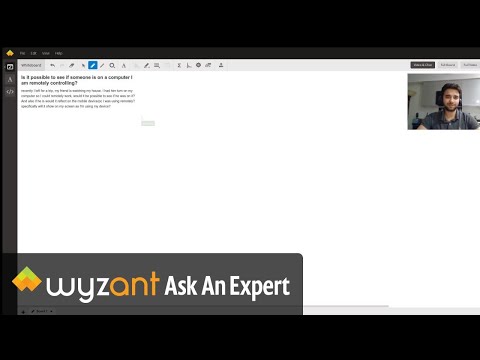
విషయము
1 ఇంటర్నెట్ నుండి మీ కంప్యూటర్ను డిస్కనెక్ట్ చేయండి. వేరొకరికి యాక్సెస్ ఉందని మీరు అనుకుంటే దీన్ని చేయండి. ఈథర్నెట్ కేబుల్స్ మరియు వై-ఫై కనెక్షన్ని డిస్కనెక్ట్ చేయండి.- క్రియాశీల అనధికార యాక్సెస్ యొక్క అత్యంత స్పష్టమైన సంకేతాలు కర్సర్ను తరలించడం, ప్రోగ్రామ్లను ప్రారంభించడం లేదా మీ భాగస్వామ్యం లేకుండా ఫైల్లను తొలగించడం. అయితే, అన్ని పాప్ -అప్లు మిమ్మల్ని అప్రమత్తం చేయకూడదు - అవి చాలా ప్రోగ్రామ్ల ఆటోమేటిక్ అప్డేటింగ్ ప్రక్రియలో కూడా కనిపిస్తాయి.
- నెమ్మదిగా ఇంటర్నెట్ కనెక్షన్లు లేదా తెలియని ప్రోగ్రామ్లు అనధికార యాక్సెస్ ఫలితంగా ఉండవు.
 2 ఇటీవల తెరిచిన ఫైల్లు మరియు ప్రోగ్రామ్ల జాబితాను తనిఖీ చేయండి. విండోస్ కంప్యూటర్లు మరియు మాక్లు రెండింటిలోనూ, ఏ ఫైల్లు చివరిగా తెరవబడ్డాయో మరియు ఇటీవల ఏ ప్రోగ్రామ్లు ఉపయోగించబడ్డాయో చూడటం సులభం. ఈ జాబితాలు తెలియని వస్తువులను కలిగి ఉంటే, మీ కంప్యూటర్కు ఎవరైనా ప్రాప్యత కలిగి ఉండే అవకాశం ఉంది. దీన్ని ఎలా తనిఖీ చేయాలో ఇక్కడ ఉంది:
2 ఇటీవల తెరిచిన ఫైల్లు మరియు ప్రోగ్రామ్ల జాబితాను తనిఖీ చేయండి. విండోస్ కంప్యూటర్లు మరియు మాక్లు రెండింటిలోనూ, ఏ ఫైల్లు చివరిగా తెరవబడ్డాయో మరియు ఇటీవల ఏ ప్రోగ్రామ్లు ఉపయోగించబడ్డాయో చూడటం సులభం. ఈ జాబితాలు తెలియని వస్తువులను కలిగి ఉంటే, మీ కంప్యూటర్కు ఎవరైనా ప్రాప్యత కలిగి ఉండే అవకాశం ఉంది. దీన్ని ఎలా తనిఖీ చేయాలో ఇక్కడ ఉంది: - విండోస్: ఇటీవల ఏ ఫైల్లు తెరవబడ్డాయో చూడటానికి, ఫైల్ ఎక్స్ప్లోరర్ను తెరవడానికి విండోస్ + ఇ నొక్కండి. ప్రధాన ప్యానెల్ దిగువన, మీరే తెరవని వాటిలో ఏదైనా ఉన్నాయో లేదో చూడటానికి "ఇటీవలి ఫైల్లు" తనిఖీ చేయండి. మీరు ప్రారంభ మెను ఎగువన ఇటీవలి పత్రాల జాబితాను కూడా చూడవచ్చు.
- Mac: మీ స్క్రీన్ ఎగువ ఎడమ మూలలో ఉన్న Apple మెనూని క్లిక్ చేసి రీసెంట్ ఎంచుకోండి. అప్పుడు అప్లికేషన్లు (ఇటీవల ఉపయోగించిన ప్రోగ్రామ్ల జాబితా కోసం), డాక్యుమెంట్లు (ఫైల్ల జాబితా కోసం) లేదా సర్వర్లు (తొలగించిన జాబితా కోసం క్లిక్ చేయండి) అవుట్గోయింగ్ కనెక్షన్లు).
 3 టాస్క్ మేనేజర్ లేదా సిస్టమ్ మానిటర్ను ప్రారంభించండి. ఈ యుటిలిటీలను ఉపయోగించి, మీరు క్రియాశీల ప్రక్రియలను గుర్తించవచ్చు.
3 టాస్క్ మేనేజర్ లేదా సిస్టమ్ మానిటర్ను ప్రారంభించండి. ఈ యుటిలిటీలను ఉపయోగించి, మీరు క్రియాశీల ప్రక్రియలను గుర్తించవచ్చు. - విండోస్లో, Ctrl + Shift + Esc నొక్కండి.
- Mac OS లో, అప్లికేషన్స్ ఫోల్డర్ని తెరిచి, యుటిలిటీస్పై డబుల్ క్లిక్ చేసి, ఆపై సిస్టమ్ మానిటర్పై డబుల్ క్లిక్ చేయండి.
 4 నడుస్తున్న ప్రోగ్రామ్ల జాబితాలో, రిమోట్ యాక్సెస్ కోసం ప్రోగ్రామ్లను కనుగొనండి. ఈ జాబితాలో తెలియని లేదా అనుమానాస్పద ప్రోగ్రామ్ల కోసం కూడా చూడండి. వినియోగదారుకు తెలియకుండా ఇన్స్టాల్ చేయగల కొన్ని ప్రముఖ రిమోట్ యాక్సెస్ సాఫ్ట్వేర్ ఇక్కడ ఉన్నాయి:
4 నడుస్తున్న ప్రోగ్రామ్ల జాబితాలో, రిమోట్ యాక్సెస్ కోసం ప్రోగ్రామ్లను కనుగొనండి. ఈ జాబితాలో తెలియని లేదా అనుమానాస్పద ప్రోగ్రామ్ల కోసం కూడా చూడండి. వినియోగదారుకు తెలియకుండా ఇన్స్టాల్ చేయగల కొన్ని ప్రముఖ రిమోట్ యాక్సెస్ సాఫ్ట్వేర్ ఇక్కడ ఉన్నాయి: - VNC, RealVNC, TightVNC, UltraVNC, LogMeIn, GoToMyPC, TeamViewer.
- తెలియని లేదా అనుమానాస్పద ప్రోగ్రామ్ల కోసం కూడా చూడండి. ఈ లేదా ఆ యాక్టివ్ ప్రక్రియ యొక్క ఉద్దేశ్యం మీకు తెలియకపోతే, ఇంటర్నెట్లో దాని గురించి సమాచారాన్ని కనుగొనండి.
 5 అసాధారణంగా అధిక CPU వినియోగాన్ని గమనించండి. ఇది టాస్క్ మేనేజర్ లేదా సిస్టమ్ మానిటర్లో కనిపిస్తుంది. అధిక ప్రాసెసర్ వినియోగం సాధారణమైనది మరియు రాజీపడిన కంప్యూటర్ను సూచించదు, కానీ ఎవరూ కంప్యూటర్ను ఉపయోగించనప్పుడు ఇది సంభవిస్తే, చాలా వరకు చాలా ప్రక్రియలు నేపథ్యంలో నడుస్తున్నాయి, ఇది చాలా అనుమానాస్పదంగా ఉంది. అధిక CPU వినియోగం అంటే బ్యాక్గ్రౌండ్ సిస్టమ్ అప్డేట్లు లేదా పెద్ద ఫైల్ డౌన్లోడ్లు (మీరు మర్చిపోయి ఉండవచ్చు) అని గుర్తుంచుకోండి.
5 అసాధారణంగా అధిక CPU వినియోగాన్ని గమనించండి. ఇది టాస్క్ మేనేజర్ లేదా సిస్టమ్ మానిటర్లో కనిపిస్తుంది. అధిక ప్రాసెసర్ వినియోగం సాధారణమైనది మరియు రాజీపడిన కంప్యూటర్ను సూచించదు, కానీ ఎవరూ కంప్యూటర్ను ఉపయోగించనప్పుడు ఇది సంభవిస్తే, చాలా వరకు చాలా ప్రక్రియలు నేపథ్యంలో నడుస్తున్నాయి, ఇది చాలా అనుమానాస్పదంగా ఉంది. అధిక CPU వినియోగం అంటే బ్యాక్గ్రౌండ్ సిస్టమ్ అప్డేట్లు లేదా పెద్ద ఫైల్ డౌన్లోడ్లు (మీరు మర్చిపోయి ఉండవచ్చు) అని గుర్తుంచుకోండి.  6 వైరస్లు మరియు మాల్వేర్ల కోసం మీ కంప్యూటర్ని స్కాన్ చేయండి. మీకు Windows 10 ఉంటే, మీరు అంతర్నిర్మిత స్కానింగ్ సాధనాలను ఉపయోగించవచ్చు: సెట్టింగులు > నవీకరణలు మరియు భద్రత > విండోస్ సెక్యూరిటీ... Mac స్కానింగ్ టూల్స్ ఎలా ఉపయోగించాలో Mac యూజర్లు సమాచారాన్ని తెలుసుకోవచ్చు.
6 వైరస్లు మరియు మాల్వేర్ల కోసం మీ కంప్యూటర్ని స్కాన్ చేయండి. మీకు Windows 10 ఉంటే, మీరు అంతర్నిర్మిత స్కానింగ్ సాధనాలను ఉపయోగించవచ్చు: సెట్టింగులు > నవీకరణలు మరియు భద్రత > విండోస్ సెక్యూరిటీ... Mac స్కానింగ్ టూల్స్ ఎలా ఉపయోగించాలో Mac యూజర్లు సమాచారాన్ని తెలుసుకోవచ్చు. - మీ కంప్యూటర్లో యాంటీవైరస్ సాఫ్ట్వేర్ లేకపోతే, ఇన్స్టాలర్ను మరొక కంప్యూటర్కు డౌన్లోడ్ చేయండి మరియు USB డ్రైవ్ ఉపయోగించి మీ కంప్యూటర్కు కాపీ చేయండి. యాంటీవైరస్ను ఇన్స్టాల్ చేయండి మరియు మీ సిస్టమ్ను స్కాన్ చేయండి.
- Windows మరియు Mac రెండింటి కోసం ఉచిత మరియు ఉపయోగించడానికి సులభమైన మాల్వేర్ స్కానర్లలో ఒకటి మాల్వేర్బైట్స్ యాంటీ-మాల్వేర్. దీనిని https://www.malwarebytes.com నుండి డౌన్లోడ్ చేసుకోవచ్చు.
 7 కనుగొనబడిన మాల్వేర్ను నిర్బంధించండి. మీ యాంటీవైరస్ లేదా మాల్వేర్ స్కాన్ అనుమానాస్పద వస్తువులను కనుగొంటే, వాటిని నిర్బంధించండి, తద్వారా అవి సిస్టమ్కు హాని కలిగించవు.
7 కనుగొనబడిన మాల్వేర్ను నిర్బంధించండి. మీ యాంటీవైరస్ లేదా మాల్వేర్ స్కాన్ అనుమానాస్పద వస్తువులను కనుగొంటే, వాటిని నిర్బంధించండి, తద్వారా అవి సిస్టమ్కు హాని కలిగించవు.  8 మాల్వేర్బైట్స్ యాంటీ రూట్కిట్ బీటాను డౌన్లోడ్ చేసి రన్ చేయండి. ఈ ప్రోగ్రామ్ను వెబ్సైట్లో ఉచితంగా డౌన్లోడ్ చేసుకోవచ్చు malwarebytes.org/antirootkit/... యాంటీ-రూట్కిట్ బీటా రూట్కిట్లను గుర్తించి తొలగిస్తుంది, ఇవి హానికరమైన ప్రోగ్రామ్లు, ఇది దాడి చేసే వ్యక్తి సిస్టమ్లో పట్టు సాధించడానికి మరియు చొరబాటు జాడలను దాచడానికి అనుమతిస్తుంది. పూర్తి సిస్టమ్ స్కాన్ చేయడానికి కొంత సమయం పడుతుంది.
8 మాల్వేర్బైట్స్ యాంటీ రూట్కిట్ బీటాను డౌన్లోడ్ చేసి రన్ చేయండి. ఈ ప్రోగ్రామ్ను వెబ్సైట్లో ఉచితంగా డౌన్లోడ్ చేసుకోవచ్చు malwarebytes.org/antirootkit/... యాంటీ-రూట్కిట్ బీటా రూట్కిట్లను గుర్తించి తొలగిస్తుంది, ఇవి హానికరమైన ప్రోగ్రామ్లు, ఇది దాడి చేసే వ్యక్తి సిస్టమ్లో పట్టు సాధించడానికి మరియు చొరబాటు జాడలను దాచడానికి అనుమతిస్తుంది. పూర్తి సిస్టమ్ స్కాన్ చేయడానికి కొంత సమయం పడుతుంది.  9 మాల్వేర్ తొలగించిన తర్వాత మీ కంప్యూటర్ ప్రవర్తనను పర్యవేక్షించండి. యాంటీవైరస్ మరియు / లేదా ఇతర ప్రోగ్రామ్ మాల్వేర్ని కనుగొని, తీసివేసినప్పటికీ, ఏదైనా మాల్వేర్ దాగి ఉందో లేదో తెలుసుకోవడానికి మీ కంప్యూటర్ ప్రవర్తనను పర్యవేక్షించండి.
9 మాల్వేర్ తొలగించిన తర్వాత మీ కంప్యూటర్ ప్రవర్తనను పర్యవేక్షించండి. యాంటీవైరస్ మరియు / లేదా ఇతర ప్రోగ్రామ్ మాల్వేర్ని కనుగొని, తీసివేసినప్పటికీ, ఏదైనా మాల్వేర్ దాగి ఉందో లేదో తెలుసుకోవడానికి మీ కంప్యూటర్ ప్రవర్తనను పర్యవేక్షించండి.  10 అన్ని పాస్వర్డ్లను మార్చండి. మీ కంప్యూటర్ రాజీపడితే, దాడి చేసే వ్యక్తి కీలాగర్ ఉపయోగించి మీ పాస్వర్డ్లను పొందే అవకాశం ఉంది. ఈ సందర్భంలో, వివిధ ఖాతాల కోసం పాస్వర్డ్లను మార్చండి. వేర్వేరు సైట్లు లేదా సేవల కోసం ఒకే పాస్వర్డ్ని ఉపయోగించవద్దు.
10 అన్ని పాస్వర్డ్లను మార్చండి. మీ కంప్యూటర్ రాజీపడితే, దాడి చేసే వ్యక్తి కీలాగర్ ఉపయోగించి మీ పాస్వర్డ్లను పొందే అవకాశం ఉంది. ఈ సందర్భంలో, వివిధ ఖాతాల కోసం పాస్వర్డ్లను మార్చండి. వేర్వేరు సైట్లు లేదా సేవల కోసం ఒకే పాస్వర్డ్ని ఉపయోగించవద్దు.  11 అన్ని ఖాతాల నుండి సైన్ అవుట్ చేయండి. పాస్వర్డ్లను మార్చిన తర్వాత దీన్ని చేయండి. మీరు ఈ ఖాతాలను ఉపయోగించే అన్ని పరికరాల్లోని ఖాతాల నుండి సైన్ అవుట్ చేయండి. ఈ సందర్భంలో, దాడి చేసినవారు పాత పాస్వర్డ్లను ఉపయోగించలేరు.
11 అన్ని ఖాతాల నుండి సైన్ అవుట్ చేయండి. పాస్వర్డ్లను మార్చిన తర్వాత దీన్ని చేయండి. మీరు ఈ ఖాతాలను ఉపయోగించే అన్ని పరికరాల్లోని ఖాతాల నుండి సైన్ అవుట్ చేయండి. ఈ సందర్భంలో, దాడి చేసినవారు పాత పాస్వర్డ్లను ఉపయోగించలేరు.  12 మీరు మీ కంప్యూటర్కు అనధికార ప్రాప్యతను నిరోధించలేకపోతే ఆపరేటింగ్ సిస్టమ్ని మళ్లీ ఇన్స్టాల్ చేయండి. చొరబాటును నివారించడానికి మరియు అన్ని హానికరమైన ఫైల్లను వదిలించుకోవడానికి ఇది ఏకైక నమ్మదగిన మార్గం. సిస్టమ్ని మళ్లీ ఇన్స్టాల్ చేసే ముందు ముఖ్యమైన డేటాను బ్యాకప్ చేయండి, ఎందుకంటే సిస్టమ్ను మళ్లీ ఇన్స్టాల్ చేసే ప్రక్రియ మొత్తం సమాచారాన్ని తొలగిస్తుంది.
12 మీరు మీ కంప్యూటర్కు అనధికార ప్రాప్యతను నిరోధించలేకపోతే ఆపరేటింగ్ సిస్టమ్ని మళ్లీ ఇన్స్టాల్ చేయండి. చొరబాటును నివారించడానికి మరియు అన్ని హానికరమైన ఫైల్లను వదిలించుకోవడానికి ఇది ఏకైక నమ్మదగిన మార్గం. సిస్టమ్ని మళ్లీ ఇన్స్టాల్ చేసే ముందు ముఖ్యమైన డేటాను బ్యాకప్ చేయండి, ఎందుకంటే సిస్టమ్ను మళ్లీ ఇన్స్టాల్ చేసే ప్రక్రియ మొత్తం సమాచారాన్ని తొలగిస్తుంది. - మీ డేటాను బ్యాకప్ చేసేటప్పుడు, ప్రతి ఫైల్ని స్కాన్ చేయండి, ఎందుకంటే పాత ఫైల్లు మళ్లీ ఇన్స్టాల్ చేయబడిన సిస్టమ్ ఇన్ఫెక్షన్కు దారితీసే ప్రమాదం ఉంది.
- మీ Windows లేదా Mac OS సిస్టమ్ని తిరిగి ఇన్స్టాల్ చేయడం గురించి మరింత సమాచారం కోసం ఈ కథనాన్ని చదవండి.
2 వ భాగం 2: అనధికార ప్రాప్యతను నిరోధించడం
 1 మీ యాంటీవైరస్ సాఫ్ట్వేర్ కోసం ఆటోమేటిక్ అప్డేట్లను కాన్ఫిగర్ చేయండి. ఆధునిక యాంటీవైరస్ మీ కంప్యూటర్లోకి రాకముందే మాల్వేర్ను గుర్తిస్తుంది. విండోస్ విండోస్ డిఫెండర్తో వస్తుంది, ఇది చాలా మంచి యాంటీవైరస్, ఇది నడుస్తుంది మరియు నేపథ్యంలో అప్డేట్ అవుతుంది. మీరు BitDefender, Avast వంటి అద్భుతమైన మరియు ఉచిత యాంటీవైరస్ను కూడా డౌన్లోడ్ చేసుకోవచ్చు! లేదా AVG. కంప్యూటర్లో ఒకే ఒక యాంటీ-వైరస్ ప్రోగ్రామ్ను ఇన్స్టాల్ చేయవచ్చని గుర్తుంచుకోండి.
1 మీ యాంటీవైరస్ సాఫ్ట్వేర్ కోసం ఆటోమేటిక్ అప్డేట్లను కాన్ఫిగర్ చేయండి. ఆధునిక యాంటీవైరస్ మీ కంప్యూటర్లోకి రాకముందే మాల్వేర్ను గుర్తిస్తుంది. విండోస్ విండోస్ డిఫెండర్తో వస్తుంది, ఇది చాలా మంచి యాంటీవైరస్, ఇది నడుస్తుంది మరియు నేపథ్యంలో అప్డేట్ అవుతుంది. మీరు BitDefender, Avast వంటి అద్భుతమైన మరియు ఉచిత యాంటీవైరస్ను కూడా డౌన్లోడ్ చేసుకోవచ్చు! లేదా AVG. కంప్యూటర్లో ఒకే ఒక యాంటీ-వైరస్ ప్రోగ్రామ్ను ఇన్స్టాల్ చేయవచ్చని గుర్తుంచుకోండి. - విండోస్ డిఫెండర్ను ఎలా ప్రారంభించాలో మరింత సమాచారం కోసం ఈ కథనాన్ని చదవండి.
- మీ యాంటీవైరస్ సాఫ్ట్వేర్ను ఎలా ఇన్స్టాల్ చేయాలో మరింత సమాచారం కోసం ఈ కథనాన్ని చదవండి (ఈ సందర్భంలో విండోస్ డిఫెండర్ ఆటోమేటిక్గా ఆఫ్ అవుతుంది).
 2 మీ ఫైర్వాల్ని కాన్ఫిగర్ చేయండి. మీరు సర్వర్ను కలిగి ఉంటే లేదా రిమోట్ యాక్సెస్ ప్రోగ్రామ్ను అమలు చేయకపోతే, పోర్ట్లను తెరిచి ఉంచాల్సిన అవసరం లేదు. ఓపెన్ పోర్టులు అవసరమైన చాలా ప్రోగ్రామ్లు UPnP ని ఉపయోగిస్తాయి, అంటే పోర్ట్లు తెరిచి, అవసరమైన విధంగా మూసివేయబడతాయి. శాశ్వతంగా తెరిచిన పోర్టులు వ్యవస్థ యొక్క ప్రధాన దుర్బలత్వం.
2 మీ ఫైర్వాల్ని కాన్ఫిగర్ చేయండి. మీరు సర్వర్ను కలిగి ఉంటే లేదా రిమోట్ యాక్సెస్ ప్రోగ్రామ్ను అమలు చేయకపోతే, పోర్ట్లను తెరిచి ఉంచాల్సిన అవసరం లేదు. ఓపెన్ పోర్టులు అవసరమైన చాలా ప్రోగ్రామ్లు UPnP ని ఉపయోగిస్తాయి, అంటే పోర్ట్లు తెరిచి, అవసరమైన విధంగా మూసివేయబడతాయి. శాశ్వతంగా తెరిచిన పోర్టులు వ్యవస్థ యొక్క ప్రధాన దుర్బలత్వం. - ఈ కథనాన్ని చదవండి మరియు అన్ని పోర్ట్లు మూసివేయబడ్డాయో లేదో తనిఖీ చేయండి (మీరు సర్వర్ను కలిగి ఉండకపోతే).
 3 ఇమెయిల్ జోడింపులతో జాగ్రత్తగా ఉండండి. వైరస్లు మరియు మాల్వేర్లను వ్యాప్తి చేయడానికి అవి అత్యంత ప్రజాదరణ పొందిన మార్గం. మీకు తెలిసిన వ్యక్తుల నుండి అక్షరాలకు జోడింపులను తెరవండి మరియు ఈ సందర్భంలో కూడా, పంపినవారిని సంప్రదించి, అతను ఏదైనా జోడింపులను పంపించాడా అని స్పష్టం చేయడం మంచిది. పంపినవారి కంప్యూటర్ సోకినట్లయితే, అతనికి తెలియకుండానే మాల్వేర్ పంపబడుతుంది.
3 ఇమెయిల్ జోడింపులతో జాగ్రత్తగా ఉండండి. వైరస్లు మరియు మాల్వేర్లను వ్యాప్తి చేయడానికి అవి అత్యంత ప్రజాదరణ పొందిన మార్గం. మీకు తెలిసిన వ్యక్తుల నుండి అక్షరాలకు జోడింపులను తెరవండి మరియు ఈ సందర్భంలో కూడా, పంపినవారిని సంప్రదించి, అతను ఏదైనా జోడింపులను పంపించాడా అని స్పష్టం చేయడం మంచిది. పంపినవారి కంప్యూటర్ సోకినట్లయితే, అతనికి తెలియకుండానే మాల్వేర్ పంపబడుతుంది.  4 బలమైన పాస్వర్డ్లను సెట్ చేయండి. ప్రతి సురక్షిత ఖాతా లేదా ప్రోగ్రామ్కు తప్పనిసరిగా ప్రత్యేకమైన మరియు బలమైన పాస్వర్డ్ ఉండాలి. ఈ సందర్భంలో, ఒక అకౌంట్ని మరొక అకౌంట్లోకి హ్యాక్ చేయడానికి దాడి చేసే వ్యక్తి పాస్వర్డ్ని ఉపయోగించలేరు. పాస్వర్డ్ మేనేజర్ను ఎలా ఉపయోగించాలో ఇంటర్నెట్లో సమాచారాన్ని కనుగొనండి.
4 బలమైన పాస్వర్డ్లను సెట్ చేయండి. ప్రతి సురక్షిత ఖాతా లేదా ప్రోగ్రామ్కు తప్పనిసరిగా ప్రత్యేకమైన మరియు బలమైన పాస్వర్డ్ ఉండాలి. ఈ సందర్భంలో, ఒక అకౌంట్ని మరొక అకౌంట్లోకి హ్యాక్ చేయడానికి దాడి చేసే వ్యక్తి పాస్వర్డ్ని ఉపయోగించలేరు. పాస్వర్డ్ మేనేజర్ను ఎలా ఉపయోగించాలో ఇంటర్నెట్లో సమాచారాన్ని కనుగొనండి.  5 ఉచిత Wi-Fi హాట్స్పాట్లను ఉపయోగించవద్దు. అలాంటి నెట్వర్క్లు అసురక్షితంగా ఉంటాయి ఎందుకంటే మీ ఇన్బౌండ్ మరియు అవుట్బౌండ్ ట్రాఫిక్ను ఎవరైనా పర్యవేక్షిస్తున్నారో మీకు తెలియదు. ట్రాఫిక్ను పర్యవేక్షించడం ద్వారా, దాడి చేసేవారు బ్రౌజర్ లేదా మరింత ముఖ్యమైన ప్రక్రియలకు యాక్సెస్ పొందవచ్చు. ఉచిత వైర్లెస్ నెట్వర్క్కు కనెక్ట్ చేయబడినప్పుడు మీ సిస్టమ్ను సురక్షితంగా ఉంచడానికి, ట్రాఫిక్ను గుప్తీకరించే VPN సేవను ఉపయోగించండి.
5 ఉచిత Wi-Fi హాట్స్పాట్లను ఉపయోగించవద్దు. అలాంటి నెట్వర్క్లు అసురక్షితంగా ఉంటాయి ఎందుకంటే మీ ఇన్బౌండ్ మరియు అవుట్బౌండ్ ట్రాఫిక్ను ఎవరైనా పర్యవేక్షిస్తున్నారో మీకు తెలియదు. ట్రాఫిక్ను పర్యవేక్షించడం ద్వారా, దాడి చేసేవారు బ్రౌజర్ లేదా మరింత ముఖ్యమైన ప్రక్రియలకు యాక్సెస్ పొందవచ్చు. ఉచిత వైర్లెస్ నెట్వర్క్కు కనెక్ట్ చేయబడినప్పుడు మీ సిస్టమ్ను సురక్షితంగా ఉంచడానికి, ట్రాఫిక్ను గుప్తీకరించే VPN సేవను ఉపయోగించండి. - VPN సేవకు ఎలా కనెక్ట్ చేయాలో సమాచారం కోసం ఈ కథనాన్ని చదవండి.
 6 ఇంటర్నెట్ నుండి డౌన్లోడ్ చేసిన ప్రోగ్రామ్లతో జాగ్రత్తగా ఉండండి. ఇంటర్నెట్లో కనిపించే అనేక ఉచిత ప్రోగ్రామ్లలో అదనపు మరియు తరచుగా అనవసరమైన సాఫ్ట్వేర్ ఉన్నాయి. అందువల్ల, ఏదైనా ప్రోగ్రామ్ యొక్క ఇన్స్టాలేషన్ సమయంలో, అనవసరమైన సాఫ్ట్వేర్ను విస్మరించడానికి అనుకూల ఇన్స్టాలేషన్ను ఎంచుకోండి. అలాగే, "పైరేటెడ్" (లైసెన్స్ లేని) సాఫ్ట్వేర్ను డౌన్లోడ్ చేయవద్దు, ఎందుకంటే ఇందులో హానికరమైన కోడ్ ఉండవచ్చు.
6 ఇంటర్నెట్ నుండి డౌన్లోడ్ చేసిన ప్రోగ్రామ్లతో జాగ్రత్తగా ఉండండి. ఇంటర్నెట్లో కనిపించే అనేక ఉచిత ప్రోగ్రామ్లలో అదనపు మరియు తరచుగా అనవసరమైన సాఫ్ట్వేర్ ఉన్నాయి. అందువల్ల, ఏదైనా ప్రోగ్రామ్ యొక్క ఇన్స్టాలేషన్ సమయంలో, అనవసరమైన సాఫ్ట్వేర్ను విస్మరించడానికి అనుకూల ఇన్స్టాలేషన్ను ఎంచుకోండి. అలాగే, "పైరేటెడ్" (లైసెన్స్ లేని) సాఫ్ట్వేర్ను డౌన్లోడ్ చేయవద్దు, ఎందుకంటే ఇందులో హానికరమైన కోడ్ ఉండవచ్చు.
చిట్కాలు
- కొన్నిసార్లు అప్డేట్లను ఇన్స్టాల్ చేయడానికి కంప్యూటర్ స్వయంగా మేల్కొనే అవకాశం ఉందని తెలుసుకోండి. అనేక ఆధునిక కంప్యూటర్లు స్వయంచాలకంగా అప్డేట్లను ఇన్స్టాల్ చేయడానికి సెట్ చేయబడ్డాయి, సాధారణంగా కంప్యూటర్ ఉపయోగంలో లేనప్పుడు రాత్రి సమయంలో. మీరు తాకనప్పుడు కంప్యూటర్ స్వయంగా ఆన్ అయినట్లు అనిపిస్తే, అది అప్డేట్లను డౌన్లోడ్ చేయడానికి మేల్కొనే అవకాశం ఉంది.
- మీ కంప్యూటర్కు ఎవరైనా రిమోట్ యాక్సెస్ పొందే అవకాశం ఉంది, కానీ చాలా చిన్నది. దండయాత్రను నివారించడానికి మీరు చర్యలు తీసుకోవచ్చు.